مدتی است که اپل تلاش می کند کاربران خود را از دکمه هوم گوشی آیفون دور کند. در واقع، جدیدترین مدل های آیفون اصلا دکمه هوم ندارند. اما این بدان معنی نیست که نمی توانید یک دکمه هوم مجازی به صفحه نمایش خود اضافه کنید. فرقی نمی کند که آیفون شما دکمه هوم ندارد یا آیفون قدیمی دارید که دیگر دکمه هوم آن به خوبی کار نمی کند، تنها با چند مرحله ساده می توانید یک دکمه هوم مجازی بر روی صفحه نمایش آیفون اضافه کنید.
فعال سازی دکمه هوم ایفون
بطور خلاصه می توانید دکمه هوم آیفون را از طریق فعال کردن AssistiveTouch راه اندازی کنید. پس بیایید کار را شروع کنیم و برای فعال شدن دکمه هوم ایفون این مراحل را انجام دهیم:
چگونه در گوشی ایفون دکمه هوم را فعال کنیم
شما می توانید با استفاده از قابلیت دسترس پذیری به نام AssistiveTouch دکمه هوم گوشی آیفون خود فعال کنید. با این وجود، بسته به نسخه iOS که استفاده می کنید مراحل انجام آن کمی متفاوت است و فعال سازی دکمه هوم ایفون ۶ با فعال سازی دکمه هوم ایفون ۱۳ کمی متفاوت است. در ادامه تفاوت ها را تا جایی که امکان دارد به شما ارائه می دهیم.
- برنامه تنظیمات را در آیفون خود راه اندازی کنید.
- در آیفونی که با iOS 13، 14 و 15 روی Accessibility ضربه بزنید. در آیفونی که iOS 12 یا نسخه قبلی دارد، روی General و سپس Accessibility ضربه بزنید.
- روی Touch ضربه بزنید.
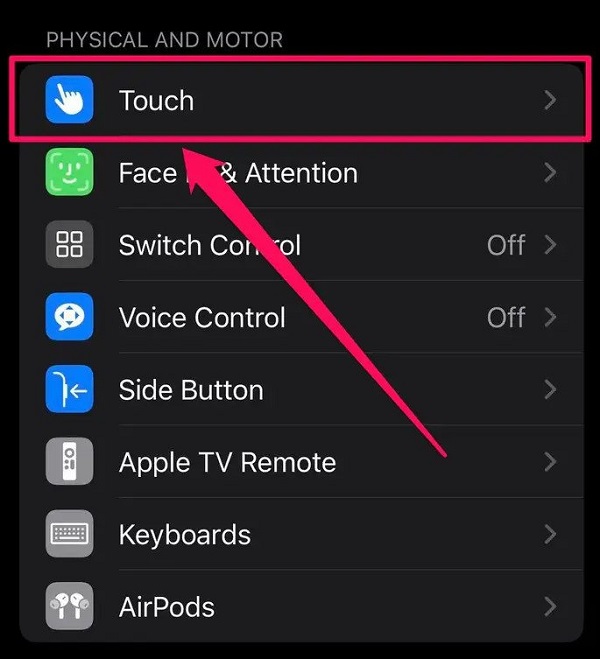
4. روی AssistiveTouch ضربه بزنید.
5. روی کلید AssistiveTouch ضربه بزنید؛ از پس زمینه خاکستری به سبز تبدیل می شود. اکنون دکمه AssistiveTouch باید روی صفحه ظاهر شود.
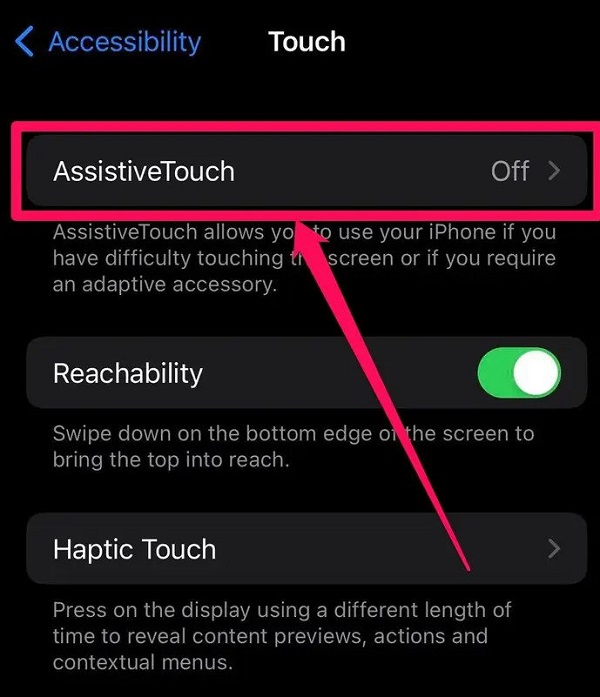
نکته: همچنین میتوانید AssistiveTouch را با استفاده از سیری با باز کردن قفل آیفون و گفتن «سلام، سیری. تاچ کمکی را روشن کن» فعال کنید.
برای استفاده از AssistiveTouch، روی دکمه ای که روی صفحه نمایش قرار دارد ضربه بزنید. باید در منوی همپوشانی دکمه با چندین دکمه از جمله صفحه اصلی ظاهر شود. ضربه زدن به صفحه اصلی اثری مشابه فشار دادن دکمه هوم گوشی آیفون دارد.
نحوه شخصی سازی AssistiveTouch
شما می توانید با افزودن، حذف کردن یا تغییر دکمه ها، منوی AssistiveTouch را شخصی سازی کنید. اگر همه دکمه ها به جز یک مورد را حذف کنید، دکمه AssistiveTouch می تواند تنها با یک ضربه به عنوان دکمه هوم عمل کند.
نکته: همچنین می توانید دکمه AssistiveTouch را در هر نقطه از صفحه با کشیدن آن به جایی که می خواهید ظاهر شود، تغییر دهید.
- تنظیمات AssistiveTouch را باز کنید و روی Customize Top Level Menu ضربه بزنید.
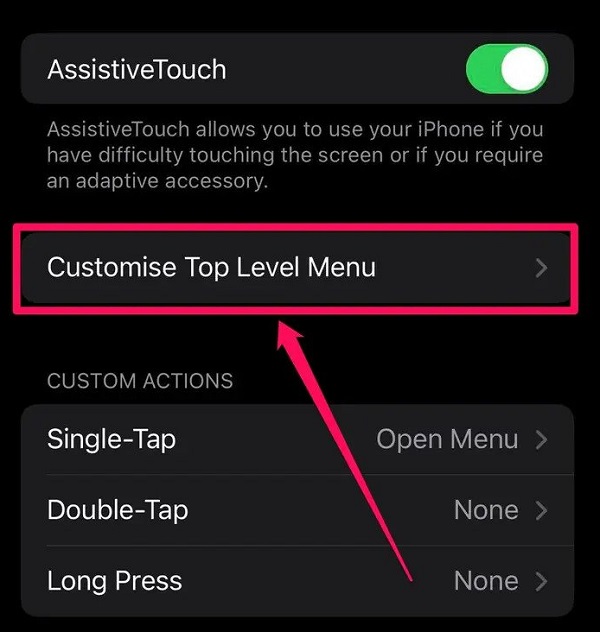
2. در صفحه Customize Top Level Menu، می توانید روی هر دکمه ای ضربه بزنید و آن را تغییر دهید تا عملکرد دیگری را انجام دهد.
3. اگر فقط میخواهید دکمه هوم را ببینید و بقیه گزینه ها را حذف کنید، روی علامت منفی ضربه بزنید تا فقط یک آیکون را نشان دهد.
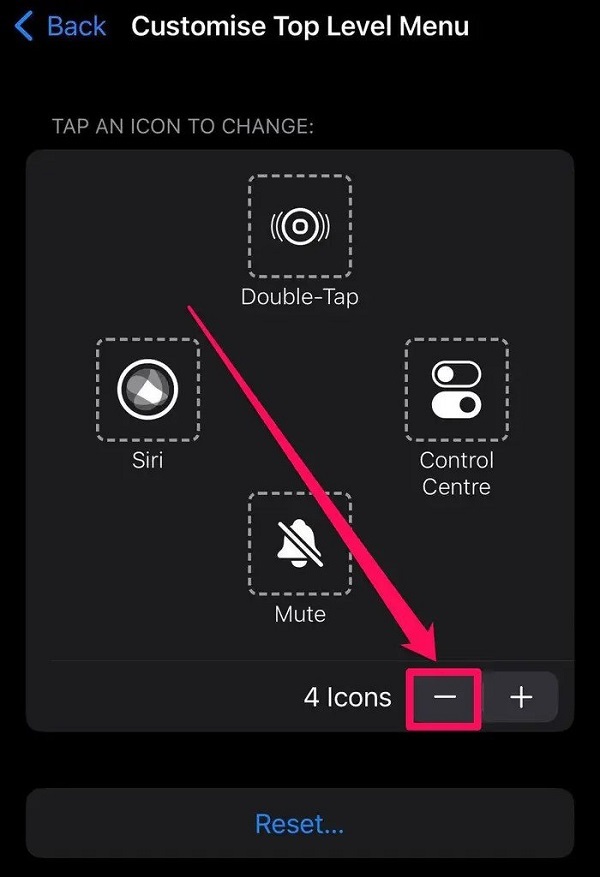
4. روی دکمه باقیمانده ضربه بزنید و هوم را انتخاب کنید.
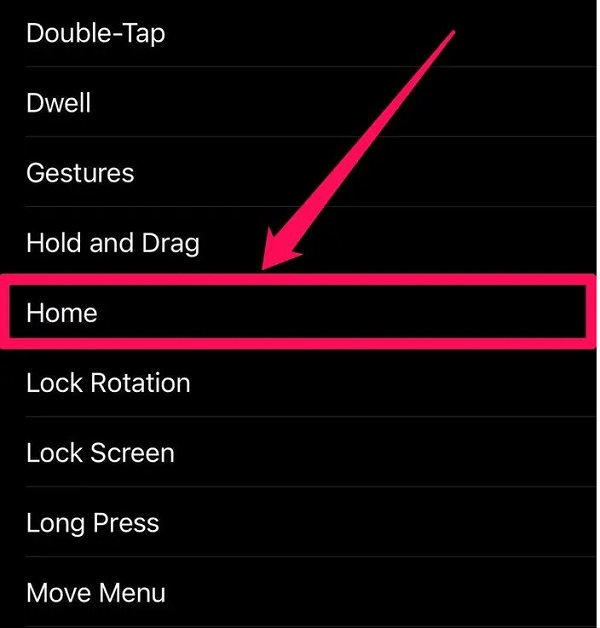
نکته سریع: اگر می خواهید منوی AssistiveTouch را به همپوشانی اصلی خود برگردانید، روی دکمه Reset در صفحه Custom Top Level Menu ضربه بزنید.
همچنین بخوانید: روش های ضبط تماس تلفنی بر روی آیفون

